近期,绿联推出了一款爆款桌面无线充电器(型号CD186),苹果安卓通用,支持5W以及苹果7.5W、三星10W无线快充,关键是售价仅需49元,性价比可以说是碾压市面同类99元产品。为了了解这款产品的做工用料如何,接下来要为大家带来的就是它的开箱拆解。
一、绿联桌面无线充电器开箱

产品包装为素雅的白色,产品名称:UGREEN绿联桌面无线充电器。

采用封套+牛皮纸盒的包装结构设计。

背面为产品主要规格参数。

输入:5V2A、9V1.67A;输入最大功率:15W。产品型号:CD186。

侧边为绿联的Logo。

接下来开始正式的开箱环节。

包装内容:无线充电器、充电线、保修卡、说明书。

充电线接口类型为Micro USB接口。

正面有一个绿联的Logo,白色产品表面布满不规则斑点的设计,让产品简约不简单。

产品直径100mm,背面有一圈防滑胶垫。

外壳材质选用PVC,外壳表面附有手感油涂层,加大阻力,来电震动不滑落。

产品整体采用飞碟造型设计,外观优雅。

侧边有一个Micro USB输入接口。

产品厚度11.5mm,约为一元硬币直径的1/3,超薄便携。

产品重量约为112.1g。

标准的圆形造型,圆润有质感。

侧边有一颗LED状态指示灯,绿灯常亮表示正在充电或完成充电,绿灯闪烁表示手机位置放偏,有异物阻挡。

使用无线充老化测试治具对产品进行测试,显示“PPP”,即5W、7.5W和10W模式均PASS通过,产品支持普通5W、苹果7.5W、三星10W。

iPhone XS Max上机实物图。

手机放上即可正常开启无线充电。

背面有一圈防滑胶垫。

胶垫内侧印有产品主要规格。
二、绿联桌面无线充电器拆解

无线充电器底部是一圈橡胶圈防滑,拆下橡胶圈以后露出6颗固定螺丝。

一共6个螺丝孔。

拧下固定螺丝,打开无线充。

无线充正中间是无线充电线圈,线圈中间是热敏电阻测温。

无线充电路板上面比较简洁,只有两颗主要的IC。

背面一大块铁片,用于散热和配重。

铁片上面依次是散热硅胶,隔磁片,线圈。

科雅的无线充专用谐振电容器,0.4μF,耐压100V。

线圈焊点饱满,末端包裹着热缩管,防止线圈漆包线被刮伤。

整套无线充电方案由厦门新页微电子NY7503S 、SY03、少量阻容、线圈共计约50个元器件组成。

厦门新页微电子NY7503S无线充电发射芯片,它是一款10W高度集成的无线电源发射器IC,兼容WPC Qi 1.2.4规范,效率高达80%,支持FOD等各种保护功能。

厦门新页微电子NY7503S详细规格。

厦门新页微电子智能全桥芯片SY03,是高度集成的无线充电发射器模拟前端,包含实现符合WPC标准的发送器所需的所有模拟组件。SY03集成了全桥功率驱动器,MOSFET,电流检测放大器,自举电路,通信解调器,线性稳压器和保护电路。
SY03可与变送器控制器配合使用,创建符合WPC V1.2.4扩展电源配置文件(EPP)和基线电源配置文件(BPP)的高性能无线电源发送器。一旦检测到EPP接收器,发射器将提供高达15W的输出功率。如果存在BPP接收器,则发射器仅提供高达5W的输出功率。
系统通过连续监视传输的功率量并将其与接收器报告的接收功率进行比较来支持异物检测(FOD)。为此,SY03使用电流检测放大器非常精确地测量输入DC电流。此外,SY03还支持输入欠压锁定(UVLO),过流保护(OCP),短路保护(SCP)和过温保护(OTP)。这些保护进一步增强了整个无线电力发射机系统的可靠性。
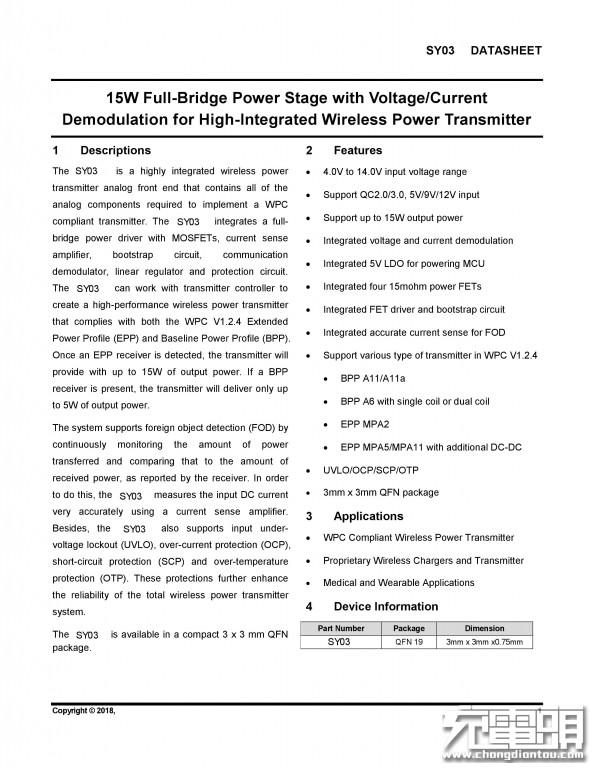
厦门新页微电子SY03详细规格。

Micro USB充电口,贴片沉板。

绿联logo,下面是温度探头焊点。

设计有两颗指示灯,量产时焊接了一颗。

拆解全家福。
三、充电头网拆解总结
1、绿联这款桌面无线充电器主打高性价比,主要得益于采用了高集成的芯片方案,外围器件非常少;
2、在如此给力的价格下,产品内部还采用散热硅胶+金属板的双重散热措施,来有效控制充电过程中温升对无线充电效率产生的影响,可见绿联对消费者的用户体验非常关心;
3、无线充电器内部采用厦门新页微芯片NY7503S+SY03无线充解决方案,其芯片具有认证全,功能多,集成度高等诸多优点,两颗主芯片即可组成完整的无线充方案,大大简化了设计难度和生产环节。







 绿联推出的CD186桌面无线充电器,支持苹果7.5W及三星10W快充,内置NY7503S与SY03芯片组,确保高效能与稳定散热。
绿联推出的CD186桌面无线充电器,支持苹果7.5W及三星10W快充,内置NY7503S与SY03芯片组,确保高效能与稳定散热。
















 505
505

 被折叠的 条评论
为什么被折叠?
被折叠的 条评论
为什么被折叠?








